1、打开“Photoshop”。
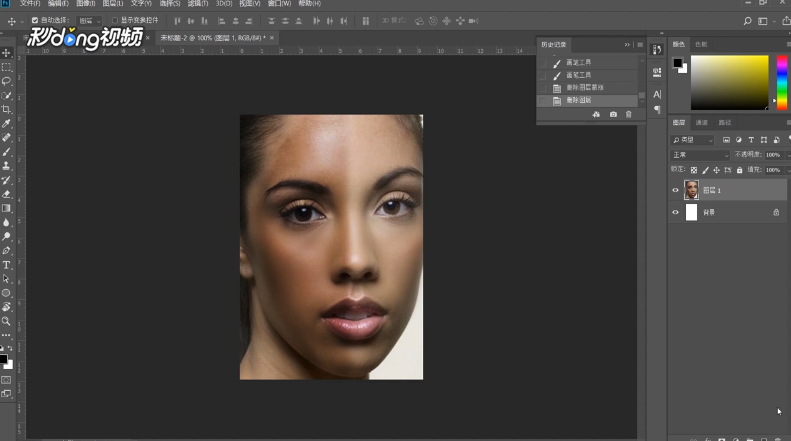
2、方法一:用多边形套索工具或其他创建选区工具,选取左侧要调整的部分,点击右键或“Shift+F6”键,羽化8个像素左右,不羽化边缘会很生硬。

3、按“Ctrl+M”键,调出曲线面板,用曲线将选区部分调亮。

4、初步调整后,发现还有较小的地方偏暗。用同样的方法选区,羽化后用曲线调亮。
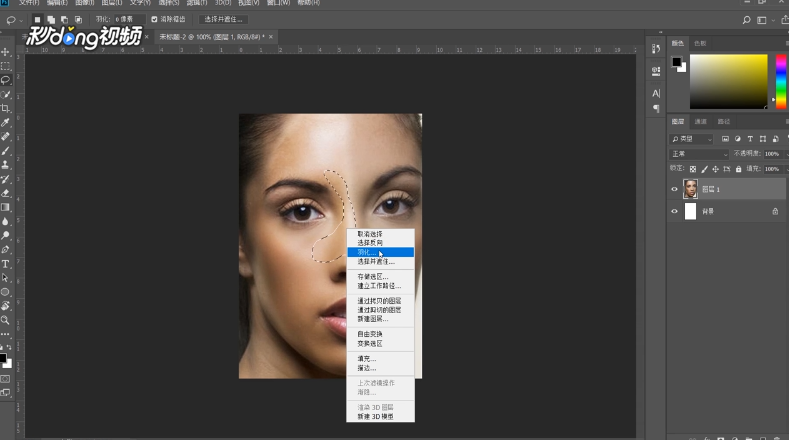
5、方法二:在副本层上新建一个图层,填充白色,图层模式设置为“柔光”。
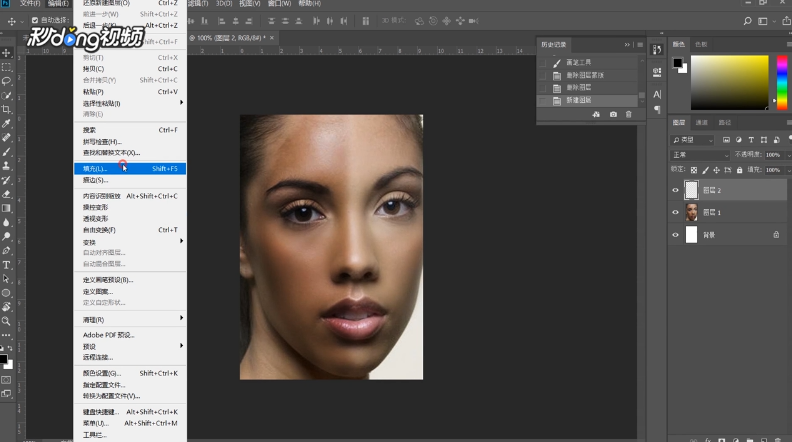
6、按“Alt”键加“图殿秩痊肭层蒙版”图标,给图层添加黑色蒙版,用白色画笔给人物左侧需要调亮的地方慢慢涂抹,直到完成最终效果,一定要在蒙版状态下涂抹。

